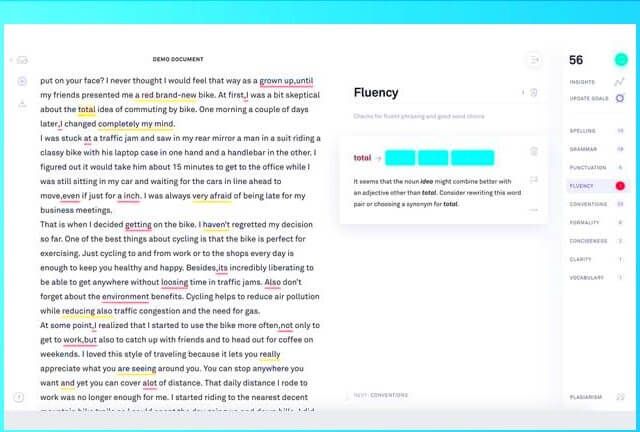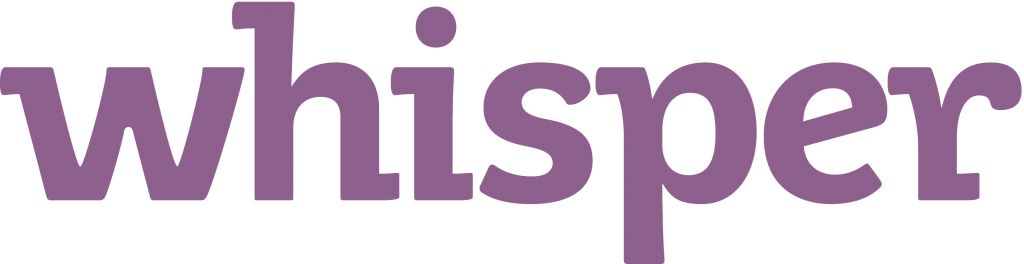Não é todo dia que você recebe um lançamento de produto tão bom quanto o Microsoft Office 2019 Suit repleto de recursos. No terno, é o melhor, autônomo e local Versões do Microsoft Office Outlook com um estilo elegante.

Comparado ao Office 2016 e Office 365, o Outlook 2019 tem recursos recém-atualizados para melhorar seu desempenho e vem como um dos melhores lançamentos da Microsoft. Com aprimoramentos de IU, correções de estabilidade e novos recursos - visuais gráficos vetoriais escaláveis, download de anexos da nuvem, etc. Outlook 2019 é um produto que você gostaria de ter em seu PC.
Ao contrário do Office 365, que exige que você decida sobre um plano de assinatura, comprar o Access 2019 (e o Office 2019) é uma coisa única. Você não precisa de nenhuma assinatura.
O Outlook 2019 não está disponível como um aplicativo independente para PC. Portanto, se você deseja atualizar ou realizar uma nova instalação do Outlook 2019, suas opções são escolher entre Office 365 Home, Office 365 Personal ou Office Home & Student 2019. Isso significa que instalar a versão mais recente do Office 2019 ou do Office O pacote 365 fornecerá automaticamente o Outlook 2019.
Então, por que dizemos que o Outlook 2019 é um dos melhores lançamentos de produtos? Vamos descobrir aqui abaixo em nossa análise.
Novos recursos no Microsoft Outlook 2019
Se você estiver atualizando para o Outlook 2019 ou instalando-o do zero, ainda terá todos os seus recursos familiares - e notará alguns novos.
Então, o que há de novo no Outlook 2019? Vamos dar uma olhada de perto
Caixa de entrada focada

Você precisava localizar e se concentrar nos e-mails que mais importam para você, e a Microsoft ouviu. Esse recurso reduz a desordem em sua caixa de entrada e separa seus e-mails importantes (comerciais) do resto. A Caixa de entrada focada divide sua caixa de entrada em duas:
- Focado
- Outras

A guia destacada contém seus e-mails mais importantes. O restante dos seus e-mails permanece facilmente acessível - mas fora do caminho - na guia Outros. Curiosamente, você pode alternar entre as guias a qualquer momento para dar uma olhada rápida.
Observação: você precisará de uma conta de e-mail Microsoft 365 ou Microsoft Exchange para usar a Caixa de entrada focada.
Adicionar impacto visual com SVG
O Outlook agora tem um recurso exclusivo chamado Scalable Vector Graphics que permite adicionar interesse visível em suas planilhas, apresentações e documentos e torná-los únicos.

SVG são desenhos e gráficos, excluindo fotos e imagens, que você pode tirar usando sua câmera com filtros exclusivos. Eles adicionarão uma aparência mais atraente e visualmente agradável aos seus arquivos.
Leia em voz alta

Com o recurso de leitura em voz alta, permita que o Outlook leia seus e-mails em voz alta e acompanhe-os enquanto realiza outras atividades. Você só precisa ligar o volume. Para ativar Ler em voz alta:
- Escolher Arquivo > Opções então selecione Facilidade de acesso s.
- Nas opções de exibição do aplicativo, você pode escolher ou descartar a caixa Mostrar leitura em voz alta.
- Selecione a mensagem que deseja que o Outlook leia para você.
- No menu inicial, clique em Ler em voz alta.
Lembretes de e-mail

Outlook 2019 diznão perca seu lembrete de e-mail.
Agora você pode configurar seus lembretes para aparecerem nas janelas em que está trabalhando. Se preferir algo mais sutil, o Outlook 2019 piscará na barra de tarefas para chamar sua atenção.
Isso lhe dá a oportunidade de responder ou atender seus e-mails respondidos a tempo e cuidar de questões essenciais de forma adequada. Além disso, o Outlook 2019 permite adicionar um evento ou um local com sugestões, como salas de conferência usadas recentemente, locais de reuniões e outros locais populares.
os fones de ouvido não aparecem como conectados
Classifique seus e-mails
O Outlook 2019 trouxe a classificação de e-mails e tornou-a mais fácil, além do Focused Inbox.

Você pode usar o filtro não lido acima da lista de mensagens. Seus e-mails não lidos aparecerão no topo da lista de mensagens por padrão e facilitarão a escolha de quais e-mails atender primeiro e quais trabalhar depois.
Este recurso é importante se você não estiver usando a Caixa de entrada focada.
Programação de fuso horário
Este é outro recurso exclusivo do Outlook 2019. Agora você pode visualizar três fusos horários no Outlook 2019.

A capacidade de agendar vários fusos horários no Outlook 2019 é ideal para quem trabalha com clientes e colegas em diferentes fusos horários. Você saberá o fuso horário e a disponibilidade de cada pessoa e programará as atividades em um horário adequado para todos.
Planeje uma reunião com outras pessoas
O Outlook 2019 incentiva o trabalho em equipe. Você pode enviar solicitações de reunião e rastrear facilmente as respostas das pessoas à solicitação. Você saberá quem rejeita ou aceita a notificação de reunião enviada e saberá com quem você se reunirá, mesmo que não seja o organizador da reunião.
não podemos fazer login em sua conta windows 10
Você também pode desenvolver anexos laterais, criar um local e agendar um assistente no Meetings with Outlook 2019.Veja como criar um plano de reunião:
- Na guia da caixa de entrada, crie novos itens, em seguida, reunião
- No calendário, escolha uma nova reunião .

- No e-mail na caixa de entrada, clique em responder com a reunião.

Use o verificador de acessibilidade atualizado

O Outlook 2019 agora oferece uma correção com um clique para problemas de acessibilidade. O verificador de acessibilidade agora está atualizado, oferece suporte a padrões internacionais e fornece recomendações úteis para tornar seus documentos mais acessíveis.
Antes de enviar seu e-mail, compartilhe sua planilha ou documento, primeiramente, utilize o verificador de acessibilidade para garantir que o destinatário possa acessar, ler e editar seu conteúdo.
Aprenda mais com o Regras para o Verificador de Acessibilidade .
Marcar e-mails como lidos ao excluí-los

O Outlook 2019 agora tem um novo recurso exclusivo para e-mails excluídos. Se o seu e-mail for Itens deletados pasta contém itens não lidos, agora você pode usar a correção rápida do Outlook para marcar todas as mensagens excluídas como lidas. Aqui está como
- Clique com o botão direito no sinal recebido.
- Então selecione marcar como não lido .
- Marque várias palavras como não lidas de uma vez.
Dicas e truques do Microsoft Outlook 2019
Você verá que essas dicas e truques são essenciais para usar o Microsoft Outlook 2019 de maneira produtiva.
Aqui vamos nós
-
Proteja sua conta de e-mail
Proteger seu e-mail economiza muito tempo nas dicas da lista do Outlook 2019. Seu e-mail é importante porque contém itens pessoais, como senhas, extratos bancários e extratos de contas próprias. Proteger seus e-mails do Outlook usando medidas de segurança do Outlook reduz riscos e problemas futuros.
- Use uma senha : O Outlook solicitará uma senha quando alguém abrir o seu PC
- Escolha uma senha forte : evite senhas que os invasores possam adivinhar facilmente. Use senhas fortes que sejam diferentes das demais em seu Outlook.
-
Economize seu tempo com atalhos de teclado simples
Use os atalhos do teclado para realizar tarefas diárias no Outlook 2019. Os atalhos do teclado são uma ótima maneira de economizar tempo. -
Esteja à frente das tarefas vitais, incluindo uma lista de tarefas pendentes
O Microsoft Outlook 2019 oferece a você a opção de verificar todas as suas atividades pendentes concentradas em um só lugar. Tudo o que você precisa fazer é clicar no botão de tarefas e todas as suas atividades pendentes serão exibidas. -
Use o recurso Leitura permitida para tornar a revisão mais simples
Você pode usar o recurso Leitura permitida no Outlook 2019 para revisar seus e-mails antes de enviá-los. Este excelente recurso irá garantir que você não envie e-mails com erros de ortografia e erros gramaticais. -
Organize sua caixa de entrada usando pastas
O Outlook 2019 permite que você crie tantas pastas quanto possível, onde você pode armazenar e-mails diferentes específicos com base em categorias diferentes, como clientes, fornecedores, equipe, etc. Dessa forma, você saberá qual pasta contém quais e-mails para facilitar rastreando seus e-mails. -
Colabore nas caixas de entrada de seus colegas de trabalho usando @Mentions
O Outlook 2019 possui o recurso @Mentions que permite marcar e mencionar indivíduos em sua mensagem durante o trabalho em equipe no e-mail. Assim como @metions funciona em outras plataformas de mídia social, se você inserir o símbolo ‘@’ em seu e-mail, uma lista suspensa de nomes de contato aparecerá onde você pode selecionar o nome desejado. Todos os destinatários mencionados também receberão uma cópia da mensagem.
Configurando o Microsoft Outlook 2019
Para configurar o Outlook 2019, você começará adicionando seu e-mail.
- Clique no botão Iniciar do Windows
- Selecione o correio.
- No ícone mostrar perfis, digite seu nome.
- Clique OK
- Na configuração da conta, inclua todos os seus detalhes, senha e selecione Avançar.
- Microsoft office 2019 começará a configuração em sua conta.
A segurança do Windows solicitará sua senha e nome de usuário. Digite seu endereço de e-mail no slot de nome de usuário e, mais tarde, digite sua senha. Clique OK.
O Outlook 2019 finalmente descobrirá suas credenciais e finalizará todo o processo. Clique em Concluir e abra seu novo Outlook.
Empacotando
Para poder instalar e usar o Outlook 2019, você deve baixar e instalar o Microsoft Office 2019 ou comprar qualquer assinatura do Office 365. Mas você não vai se arrepender. O Outlook 2019 é um produto rico em recursos que tornará sua vida mais fácil.
Você também pode estar interessado nas seguintes análises de produtos